
时间:2020-07-02 20:54:41 来源:www.win10xitong.com 作者:win10
相信各位网友在使用电脑的时候偶尔会遇到win10系统禁用桌面背景和视觉主题问题不知道如何处理,对于不了解系统的网友就不知道win10系统禁用桌面背景和视觉主题的问题该如何处理,要是你同样也被win10系统禁用桌面背景和视觉主题的问题所困扰,我们可以按照这个步骤来解决:1、点桌面上的此电脑,鼠标右键选择管理,:2、打开计算机管理后在左侧展开服务和应用程序,选择【服务】就搞定了。接下去我们就配合图片手把手的教各位win10系统禁用桌面背景和视觉主题的详细处理措施。
具体方法如下:
1、点桌面上的此电脑,鼠标右键选择管理,如图:
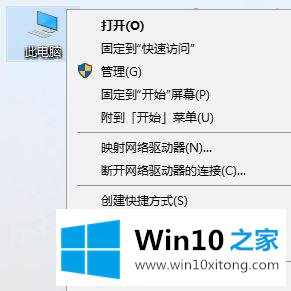
2、打开计算机管理后在左侧展开服务和应用程序,选择【服务】,如图:
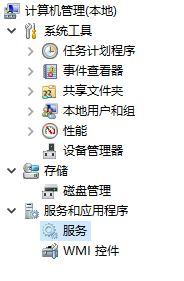
3、在服务界面双击打开Themes 服务,在弹出的Themes的属性界面将 启动类型 下拉菜单修改为“禁用”,然后点击【应用】--【确定】即可。
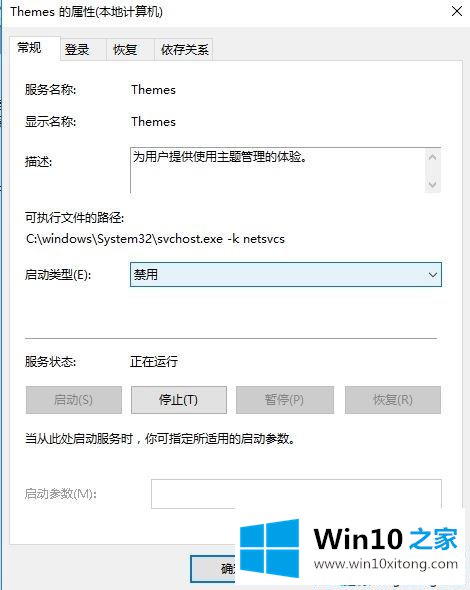
步骤二:1、在键盘上按下 windows徽标键+PAuse 组合键打开 系统 ,如图:
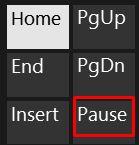
2、在系统界面点击[高级系统设置];
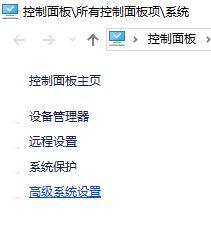
3、在系统属性 高级 选卡下,点击 性能下面的【设置】按钮;
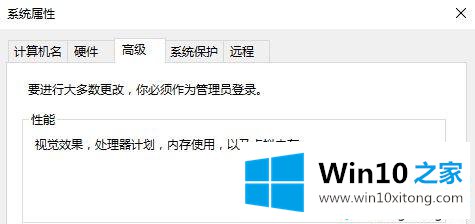
4、在 性能选项窗口 点击【自定义】,然后在点击【调整为最佳性能】 按钮 ,点击【应用】-【确定】保存设置即可!
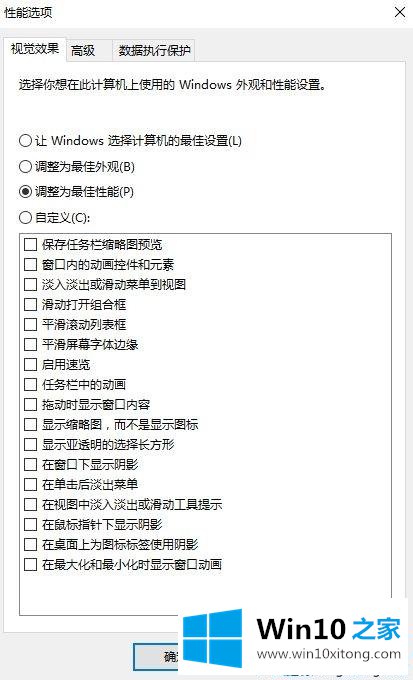
步骤三:
1、按下windows + i 组合键打开windows 设置,点击【轻松使用】;
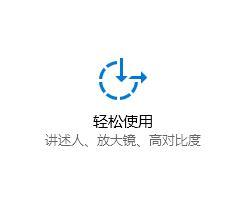
2、在左侧点击【其他选项】;

3、在右侧是视觉选项下方将【在Windows 中播放动画】的开关关闭即可。

想要加快win10系统运行速度,那么禁用桌面背景和视觉主题是不错的办法,希望对大家有实际性的帮助。
最后,如果你遇到了win10系统禁用桌面背景和视觉主题的问题,就可以试试上面的方法解决我们非常期待这篇文章能够给你带来帮助。